การติดตั้งหลังจากดาวน์โหลดจากเว็บไซต์ Canon
ติดตั้งไดรเวอร์เครื่องพิมพ์หลังจากดาวน์โหลดเวอร์ชันล่าสุดจากเว็บไซต์ Canon
1
เข้าสู่ระบบคอมพิวเตอร์ด้วยบัญชีผู้ดูแลระบบ
2
ดาวน์โหลดไดรเวอร์เครื่องพิมพ์จากเว็บไซต์ Canon (http://www.canon.com/)
สำหรับข้อมูลเพิ่มเติมเกี่ยวกับวิธีการดาวน์โหลดไดรเวอร์เครื่องพิมพ์ โปรดดูที่หน้าการดาวน์โหลดไดรเวอร์สำหรับเครื่องพิมพ์ของคุณ
3
แยกไฟล์ที่ดาวน์โหลดมา
4
หากคุณกำลังทำการเชื่อมต่อ LAN แบบใช้สายหรือ LAN แบบไร้สาย ให้เชื่อมต่อเครื่องพิมพ์กับคอมพิวเตอร์
การเชื่อมต่อผ่าน LAN แบบใช้สาย
การเชื่อมต่อผ่าน LAN แบบไร้สาย
การเชื่อมต่อผ่าน LAN แบบใช้สาย
การเชื่อมต่อผ่าน LAN แบบไร้สาย
5
หากคุณกำลังทำการเชื่อมต่อ USB ให้ปิดเครื่องพิมพ์
คอมพิวเตอร์อาจไม่รู้จักเครื่องพิมพ์หากคุณติดตั้งไดรเวอร์เครื่องพิมพ์ขณะที่เครื่องพิมพ์เปิดทำงาน ให้ปิดเครื่องทุกครั้งก่อนทำการติดตั้ง
6
ถ้ามี หน้าต่างสถานะเครื่องพิมพ์ อยู่ในโฟลเดอร์ที่ดาวน์โหลดมา ให้เปิดโฟลเดอร์ หน้าต่างสถานะเครื่องพิมพ์
ถ้าไม่มี หน้าต่างสถานะเครื่องพิมพ์ ให้ไปต่อขั้นตอนที่ 10
ระบบปฏิบัติการ 32 บิต
[Printer_Status_Window] [thai]
[thai]  โฟลเดอร์ [32BIT] ของไฟล์ที่ดาวน์โหลดมา
โฟลเดอร์ [32BIT] ของไฟล์ที่ดาวน์โหลดมา
[Printer_Status_Window]
 [thai]
[thai]  โฟลเดอร์ [32BIT] ของไฟล์ที่ดาวน์โหลดมา
โฟลเดอร์ [32BIT] ของไฟล์ที่ดาวน์โหลดมาระบบปฏิบัติการ 64 บิต
[Printer_Status_Window] [thai]
[thai]  โฟลเดอร์ [x64] ของไฟล์ที่ดาวน์โหลดมา
โฟลเดอร์ [x64] ของไฟล์ที่ดาวน์โหลดมา
[Printer_Status_Window]
 [thai]
[thai]  โฟลเดอร์ [x64] ของไฟล์ที่ดาวน์โหลดมา
โฟลเดอร์ [x64] ของไฟล์ที่ดาวน์โหลดมา
หากคุณไม่ทราบว่าต้องระบุรุ่น 32 บิตหรือรุ่น 64 บิตสำหรับ Windows Vista/7/8.1/10/Server 2008/Server 2012/Server 2012 R2/Server 2016 ให้ดู การตรวจสอบสถาปัตยกรรมบิต
7
ดับเบิลคลิก "Setup.exe"
8
อ่านข้อตกลงสิทธิการใช้งาน แล้วคลิก [ใช่] เพื่อยอมรับ
9
ติดตั้งหน้าต่างสถานะเครื่องพิมพ์
|
1
|
คลิก [เริ่ม]
|
|
2
|
คลิก [ใช่]
|
10
เปิดโฟลเดอร์ที่จัดเก็บไดรเวอร์เครื่องพิมพ์
ระบบปฏิบัติการ 32 บิต
[UFRII] [thai]
[thai]  โฟลเดอร์ [32BIT] ของไฟล์ที่ดาวน์โหลดมา
โฟลเดอร์ [32BIT] ของไฟล์ที่ดาวน์โหลดมา
[UFRII]
 [thai]
[thai]  โฟลเดอร์ [32BIT] ของไฟล์ที่ดาวน์โหลดมา
โฟลเดอร์ [32BIT] ของไฟล์ที่ดาวน์โหลดมาระบบปฏิบัติการ 64 บิต
[UFRII] [thai]
[thai]  โฟลเดอร์ [x64] ของไฟล์ที่ดาวน์โหลดมา
โฟลเดอร์ [x64] ของไฟล์ที่ดาวน์โหลดมา
[UFRII]
 [thai]
[thai]  โฟลเดอร์ [x64] ของไฟล์ที่ดาวน์โหลดมา
โฟลเดอร์ [x64] ของไฟล์ที่ดาวน์โหลดมา
หากคุณไม่ทราบว่าต้องระบุรุ่น 32 บิตหรือรุ่น 64 บิตสำหรับ Windows Vista/7/8.1/10/Server 2008/Server 2012/Server 2012 R2/Server 2016 ให้ดู การตรวจสอบสถาปัตยกรรมบิต
11
ดับเบิลคลิก "Setup.exe"
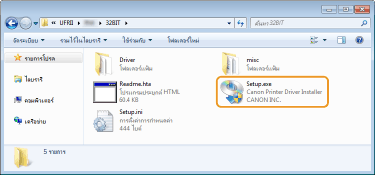
12
อ่านข้อตกลงสิทธิ์การใช้งาน แล้วคลิก [ใช่] เพื่อยอมรับ
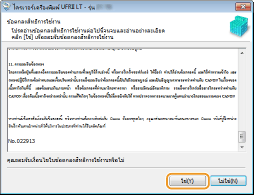
13
ติดตั้งไดรเวอร์เครื่องพิมพ์
 การเชื่อมต่อ LAN แบบใช้สายหรือ LAN แบบไร้สาย
การเชื่อมต่อ LAN แบบใช้สายหรือ LAN แบบไร้สาย
|
1
|
เลือก [มาตรฐาน] เลือกกล่องกาเครื่องหมาย [เปิดใช้งานเครื่องพิมพ์ที่อยู่ในโหมดสลีปและค้นหาใหม่อีกครั้ง] แล้วคลิก [ถัดไป]
หากคุณกำลังใช้เครื่องพิมพ์ในสภาพแวดล้อม IPv6 ให้คลิก [การตั้งค่าแบบละเอียด]
 เลือก [พอร์ต TCP/IP มาตรฐาน] เลือก [พอร์ต TCP/IP มาตรฐาน]  คลิก [ตกลง] คลิก [ตกลง]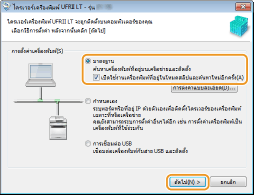  เกี่ยวกับ [การตั้งค่าแบบละเอียด]
คุณสามารถเลือกชนิดพอร์ตได้ 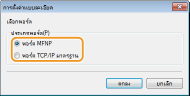 [พอร์ต MFNP] (สำหรับสภาพแวดล้อม IPv4 เท่านั้น)
นี่คือพอร์ตที่สามารถตรวจหาที่อยู่ IP ของเครื่องพิมพ์โดยอัตโนมัติ แม้ว่าที่อยู่ IP ของเครื่องพิมพ์จะเปลี่ยนไป การเชื่อมต่อระหว่างเครื่องพิมพ์กับคอมพิวเตอร์จะยังคงอยู่หากอยู่ในเครือข่ายย่อยเดียวกัน ดังนั้น คุณจึงไม่จำเป็นต้องเพิ่มพอร์ตใหม่ทุกครั้งที่ที่อยู่ IP มีการเปลี่ยนแปลง หากคุณกำลังใช้เครื่องพิมพ์ในสภาพแวดล้อม IPv4 ให้เลือกการตั้งค่านี้ [พอร์ต TCP/IP มาตรฐาน]
นี่คือพอร์ต Windows มาตรฐาน เมื่อใดก็ตามที่ที่อยู่ IP ของเครื่องพิมพ์เปลี่ยนไป ต้องเพิ่มพอร์ตใหม่ |
|
|
2
|
เลือกกล่องกาเครื่องหมายสำหรับเครื่องพิมพ์ที่คุณต้องการติดตั้งจาก [รายการเครื่องพิมพ์]
หากคุณต้องการใช้เครื่องพิมพ์ในสภาพแวดล้อม IPv6 ให้คลิกแท็บ [อุปกรณ์ IPv6]
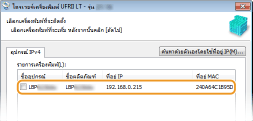  หากหน้าจอ [เลือกการดำเนินการ] ปรากฏขึ้น
หากไดรเวอร์เครื่องพิมพ์ได้รับการติดตั้งแล้ว หน้าจอ [เลือกการดำเนินการ] จะแสดงขึ้นก่อนหน้าจอ [เลือกเครื่องพิมพ์ที่จะติดตั้ง] สำหรับเครื่องพิมพ์ของคุณ การเลือกที่นี่จะไม่ก่อให้เกิดความแตกต่างใดๆ ในกระบวนการติดตั้ง เพียงคลิก [ถัดไป] 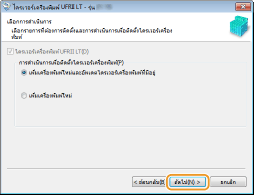 หากแท็บ [อุปกรณ์ IPv6] ไม่แสดงขึ้น
กลับไปยังหน้าจอก่อนหน้านี้ แล้วคลิก [การตั้งค่าแบบละเอียด]  เลือก [พอร์ต TCP/IP มาตรฐาน] เลือก [พอร์ต TCP/IP มาตรฐาน] หากเครื่องพิมพ์ที่คุณต้องการไม่ปรากฏใน [รายการเครื่องพิมพ์]
ปัญหากับการเชื่อมต่อ LAN แบบใช้สาย/ LAN แบบไร้สาย |
|
|
3
|
เลือกกล่องกาเครื่องหมาย [ตั้งค่าข้อมูลเครื่องพิมพ์] แล้วคลิก [ถัดไป]
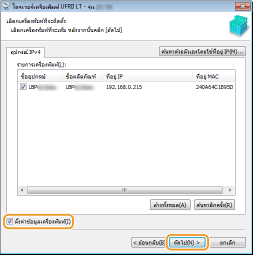 |
|
|
4
|
ตั้งค่าข้อมูลเครื่องพิมพ์ตามที่จำเป็น แล้วคลิก [ถัดไป]
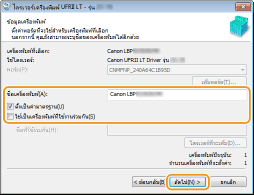 [ชื่อเครื่องพิมพ์]
เปลี่ยนชื่อเครื่องพิมพ์ตามที่จำเป็น [ตั้งเป็นค่ามาตรฐาน]
เลือกกล่องกาเครื่องหมายถ้าคุณต้องการใช้เครื่องพิมพ์ของคุณเป็นเครื่องพิมพ์เริ่มต้น [ใช้เป็นเครื่องพิมพ์ที่ใช้งานร่วมกัน]
เลือกกล่องกาเครื่องหมายถ้าคุณต้องการใช้เครื่องพิมพ์ร่วมกัน (โดยใช้คอมพิวเตอร์ที่คุณกำลังดำเนินการติดตั้งเป็นเซิร์ฟเวอร์เครื่องพิมพ์) การตั้งค่าเซิร์ฟเวอร์เครื่องพิมพ์ในระหว่างการติดตั้งไดรเวอร์เครื่องพิมพ์ |
|
|
5
|
ตรวจสอบข้อมูลเครื่องพิมพ์ใน [รายการเครื่องพิมพ์สำหรับการติดตั้งไดรเวอร์] แล้วคลิก [เริ่ม]
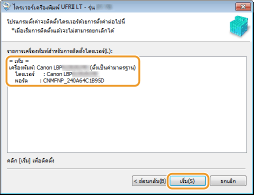
|
 การเชื่อมต่อ USB
การเชื่อมต่อ USB
|
1
|
เลือก [การเชื่อมต่อ USB] แล้วคลิก [ถัดไป]
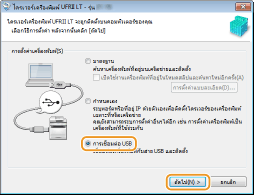 |
|
|
2
|
คลิก [ใช่]
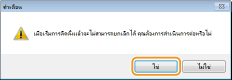 |
|
|
3
|
เมื่อหน้าจอต่อไปนี้ปรากฏขึ้น ให้เชื่อมต่อคอมพิวเตอร์และเครื่องพิมพ์ด้วยสาย USB (การเชื่อมต่อผ่าน USB) แล้วเปิดเครื่องพิมพ์
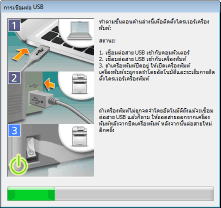
|
14
เลือกกล่องกาเครื่องหมาย [เริ่มระบบของคอมพิวเตอร์นี้ใหม่เดี๋ยวนี้] แล้วคลิก [เริ่มใหม่]
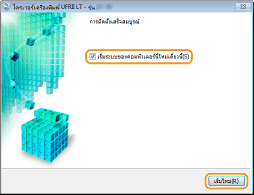
การตรวจสอบผลลัพธ์ของการติดตั้ง
|
หากไดรเวอร์เครื่องพิมพ์ได้รับการติดตั้งอย่างถูกต้อง ไอคอนสำหรับเครื่องพิมพ์ที่ติดตั้งจะปรากฏขึ้นในโฟลเดอร์เครื่องพิมพ์ (การแสดงโฟลเดอร์เครื่องพิมพ์)
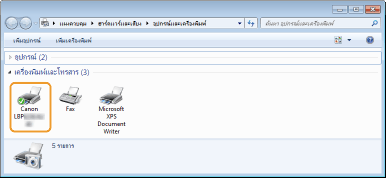 |
 |
หากไอคอนไม่ปรากฏขึ้นถอนการติดตั้งไดรเวอร์เครื่องพิมพ์ (การถอนการติดตั้งไดรเวอร์เครื่องพิมพ์) และทำการติดตั้งซ้ำตั้งแต่เริ่มต้น
|
 การติดตั้งไดรเวอร์เครื่องพิมพ์จะเริ่มต้นขึ้น
การติดตั้งไดรเวอร์เครื่องพิมพ์จะเริ่มต้นขึ้น